笔记本专用win8系统怎么设置“最佳电池寿命”模式延长电池寿命
更新日期:2024-03-23 21:16:51
来源:网友投稿
手机扫码继续观看

现在市场上很多笔记本电脑都是安装win8操作系统,笔记本电池一直都是大家关心的话题。对于很多初级用户来说该笔记本专用win8系统怎么使用电脑来更好的延长电池的寿命也是非常重要的,也是大家最为关心的话题。今天小编给大家分享一招,win8更改电源“最佳电池寿命”模式,更好地延长电池使用寿命方法。
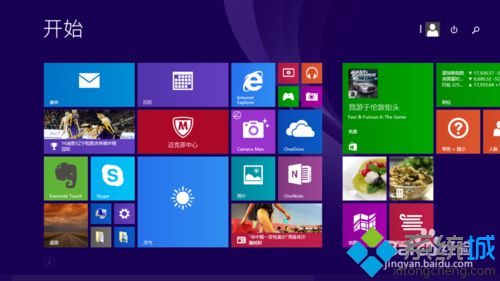
1、左击桌面右下角的电源按钮;

2、在弹出的对话框中,选择”更多电源选项“;
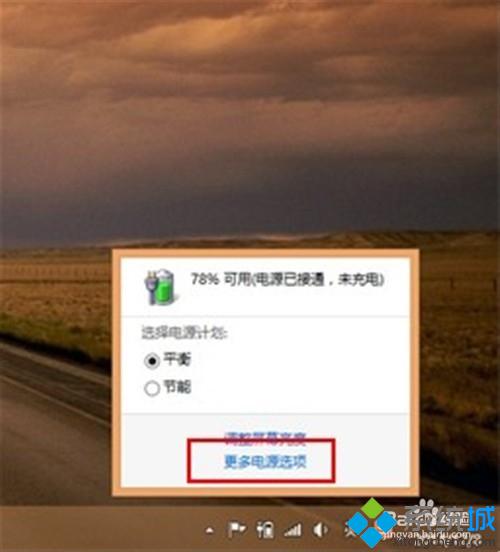
3、在电源选项栏目中,点击”平衡“计划右侧的”更改计划设置“;

4、在弹出的对话框中,选择左下方”更改高级电源设置(C)“;
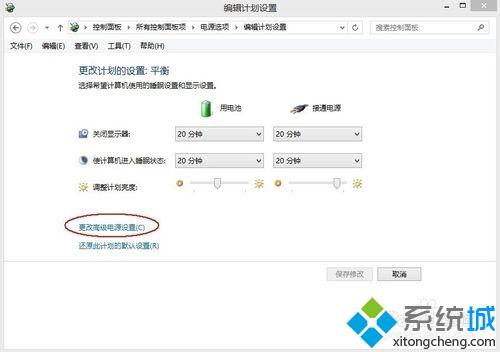
5、在如图所示的对话框中,点击”Lenovo电源管理“并点击”启动联想电源管理软件“;
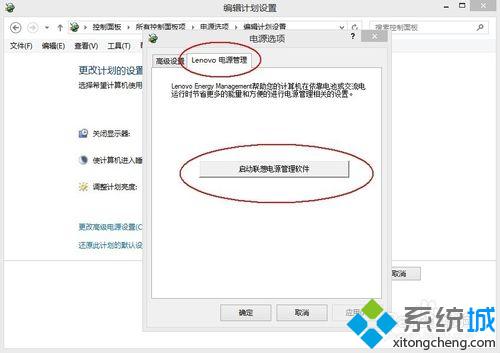
6、在弹出的电源管理模式中,很容易找到”电池-最佳电池寿命“模式,左击该模式前的圆即可选中完成设置;

注意事项:
在“最佳电池寿命”状态下,当电池电量达到60%,即使插上电源也不会充电
关于笔记本专用win8系统设置“最佳电池寿命”模式延长电池寿命的全部内容介绍到这里,其实方法很简单,想要延长笔记本电池寿命的用户赶快动手设置吧。
该文章是否有帮助到您?
常见问题
- monterey12.1正式版无法检测更新详情0次
- zui13更新计划详细介绍0次
- 优麒麟u盘安装详细教程0次
- 优麒麟和银河麒麟区别详细介绍0次
- monterey屏幕镜像使用教程0次
- monterey关闭sip教程0次
- 优麒麟操作系统详细评测0次
- monterey支持多设备互动吗详情0次
- 优麒麟中文设置教程0次
- monterey和bigsur区别详细介绍0次
系统下载排行
周
月
其他人正在下载
更多
安卓下载
更多
手机上观看
![]() 扫码手机上观看
扫码手机上观看
下一个:
U盘重装视频












